
LINEのトーク履歴をバックアップする方法!上手く出来ない場合の対処法も紹介。【iPhone・Android】
こんなアナタにおすすめ!
- LINEトークメッセージに消えてほしくない
- いざという時のため、LINEを安心して使いたい♪
- LINEを使いこなしたい!
LINEで友だちや恋人との大切なトークメッセージは、消えてしまうととっても困っちゃいますよね…(汗)
そんな、いざという時のためにご紹介したいのが、LINEに搭載されている便利なトークのバックアップ機能です。
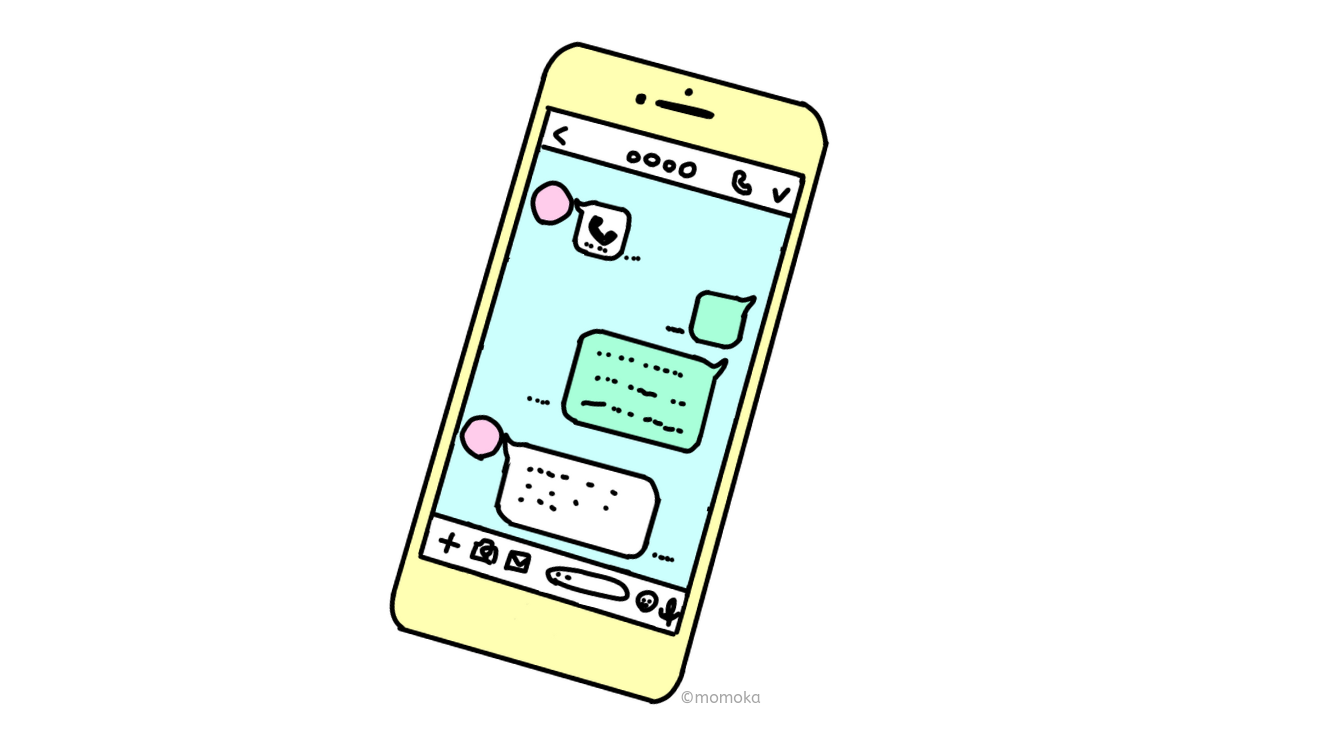
この「バックアップ機能」を使うことにより、LINEトーク履歴のバックアップが出来ます。
例えば、何か不具合が起きて、スマホから一旦「LINE」アプリを消し、再インストールしないといけない場合に、今までのLINEトーク履歴が全て消えてしまうことはありません!
いざというとき、困らずに安心してLINEを使うために、LINEトークのバックアップ方法を確認していきましょう♪
サクッとまとめ
- LINEトークは、バックアップ機能で保存可能
- iPhone(iOS)版とAndroid版のLINEでそれぞれトークをバックアップ可能
- もしものために定期的なLINEトークのバックアップがおすすめ
Contents[OPEN]
LINEバックアップ【友だちとのLINEトークをバックアップで保存しよう】
これからご紹介するLINEトーク履歴のバックアップ方法を使えば、LINEアプリに何か不具合があって、アプリ自体を再インストールしないといけない場合にも、LINEのトーク履歴が消えずに復元することができちゃいます♪
iPhoneでLINEトークをバックアップ
iPhoneでLINEをバックアップする方法は、とっても簡単です。
iPhone版「LINE」アプリでLINEトークのバックアップをとる方法
まずは、LINEアプリのメインメニュー「友だち」画面の左上に表示されている「設定アイコン」をタップしましょう。
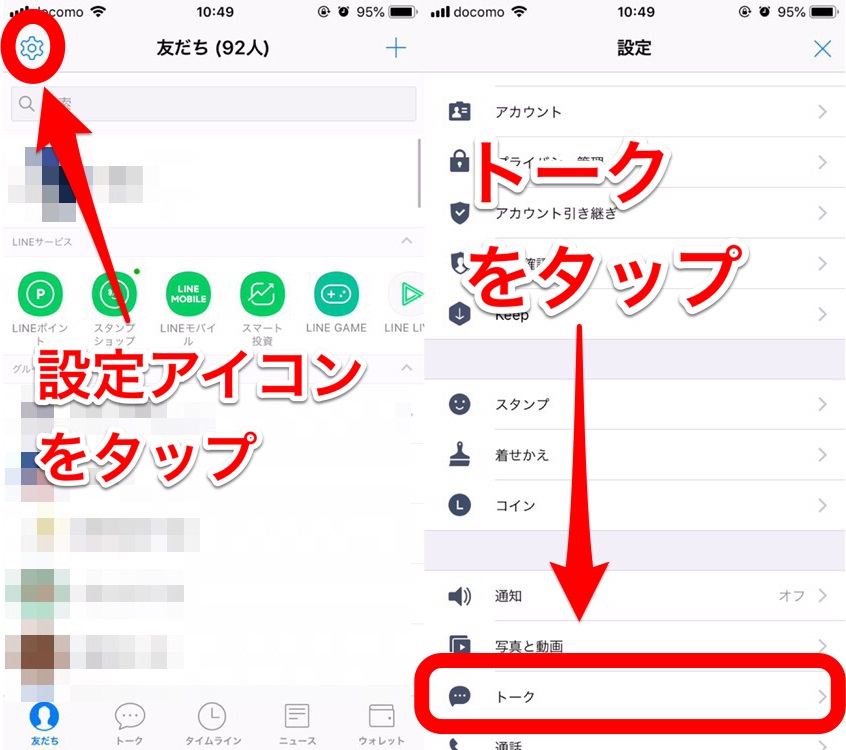
設定画面の項目の中から下へスクロールしていくと「トーク」という欄があるので、続いてタップします。
トーク設定画面に移動すると、画面上から3番目の項目に「トークのバックアップ」があるので、コチラを選択しましょう。
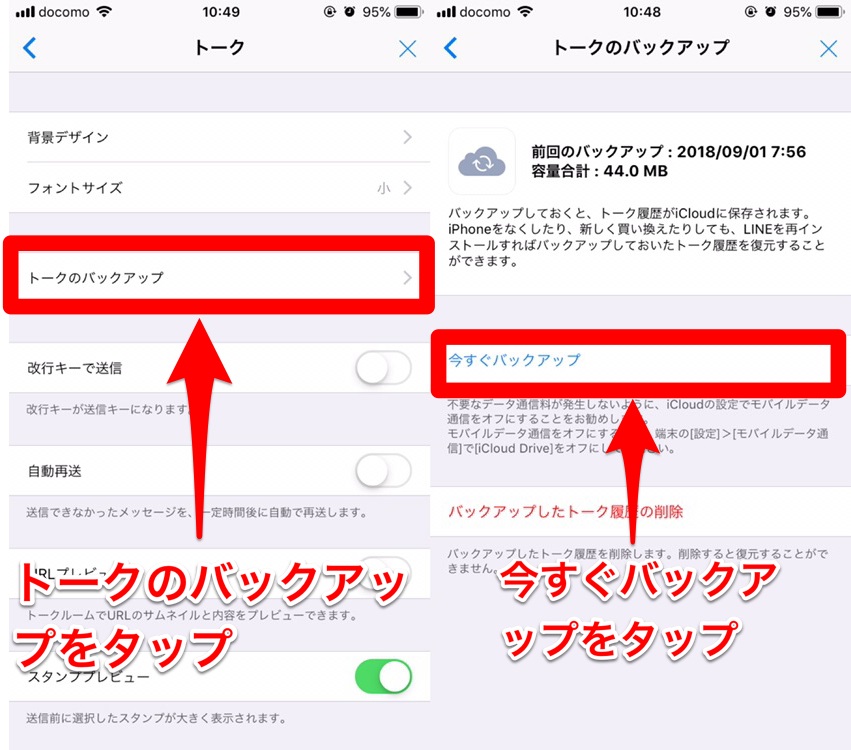
トークのバックアップを行う画面に移動できます。
過去にバックアップをしたことがある場合は、前回のバックアップ履歴が日時と容量で表示されます。
ここの「今すぐバックアップ」をタップすれば、バックアップ作業が自動的に進むので完了するまで待ちましょう。

「バックアップ完了」と表示されたら、LINEのバックアップは無事完了です!
iCloud Driveの設定をチェックする方法
iPhone(iOS)版「LINE」アプリでのLINEトークのバックアップを行う際には、1つ注意が必要です。
実はiPhone(iOS)版「LINE」アプリでは、iCloud Driveの設定をオンにしていないと、LINEトークがバックアップできません。

まずは、iPhoneのiCloud Driveが正しく設定されているかどうかを確認していきましょう。
iPhoneのホーム画面にある「設定」をタップします。
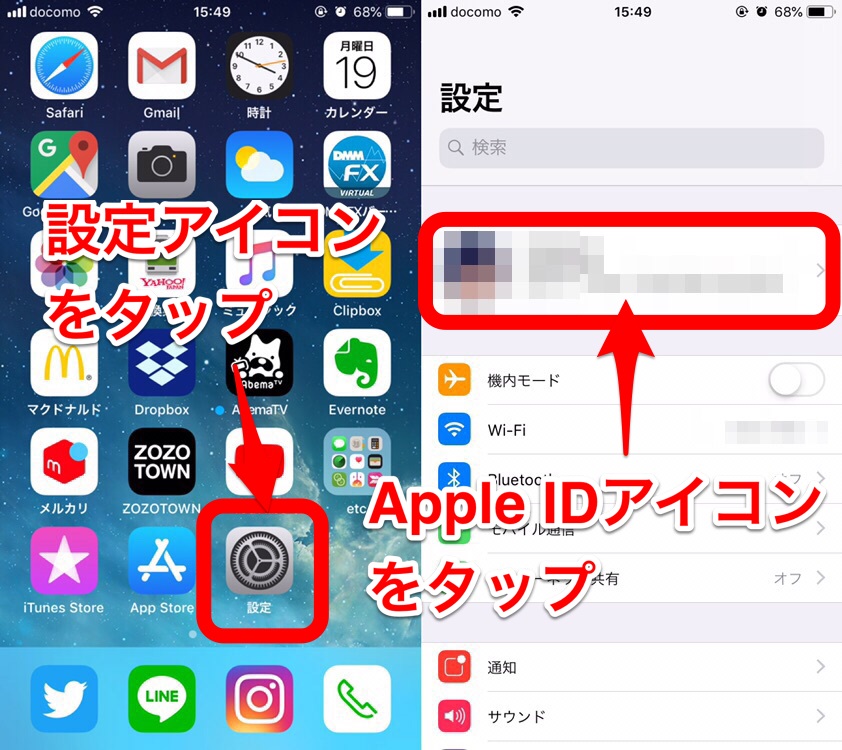
設定画面の上の方に位置しているApple IDアイコンを選択しましょう。
Apple ID内に表示されている「iCloud」をタップします。
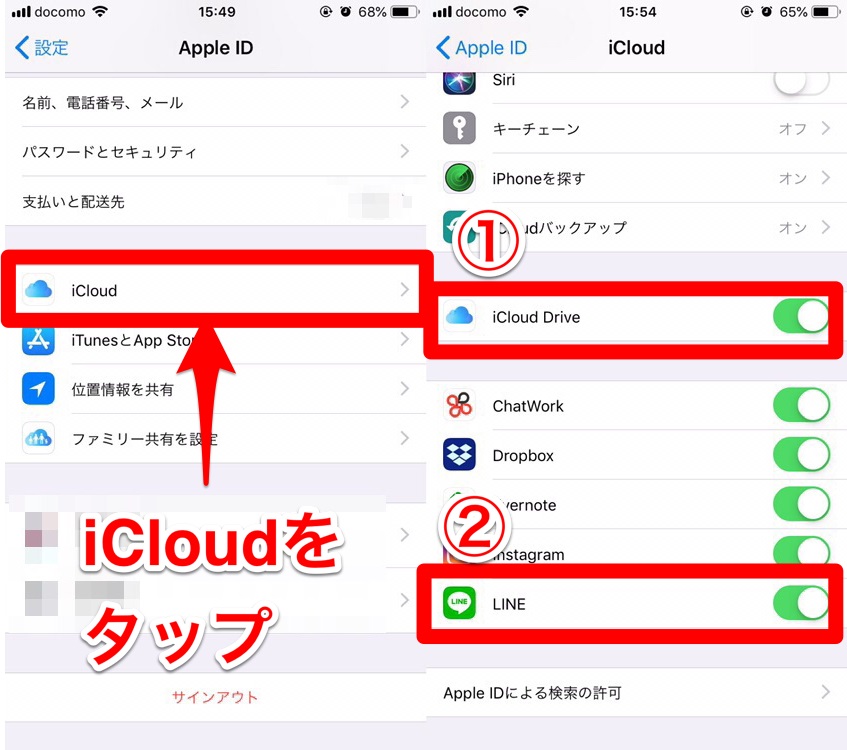
iCloud内にある①(iCloud Drive)と②(LINE)の項目が、両方ともオン(緑色になっている状態)になっていることを確認してください。
オフになっている場合には、タップしてオンに切り替えましょう。
これで、LINEトークのバックアップをとるためのiCloud Drive設定は完了です。
モバイルデータ通信を使わずにLINEトークのバックアップをとる方法
例えば筆者の場合、LINEトークのバックアップには、約60MB分の容量が使われています。
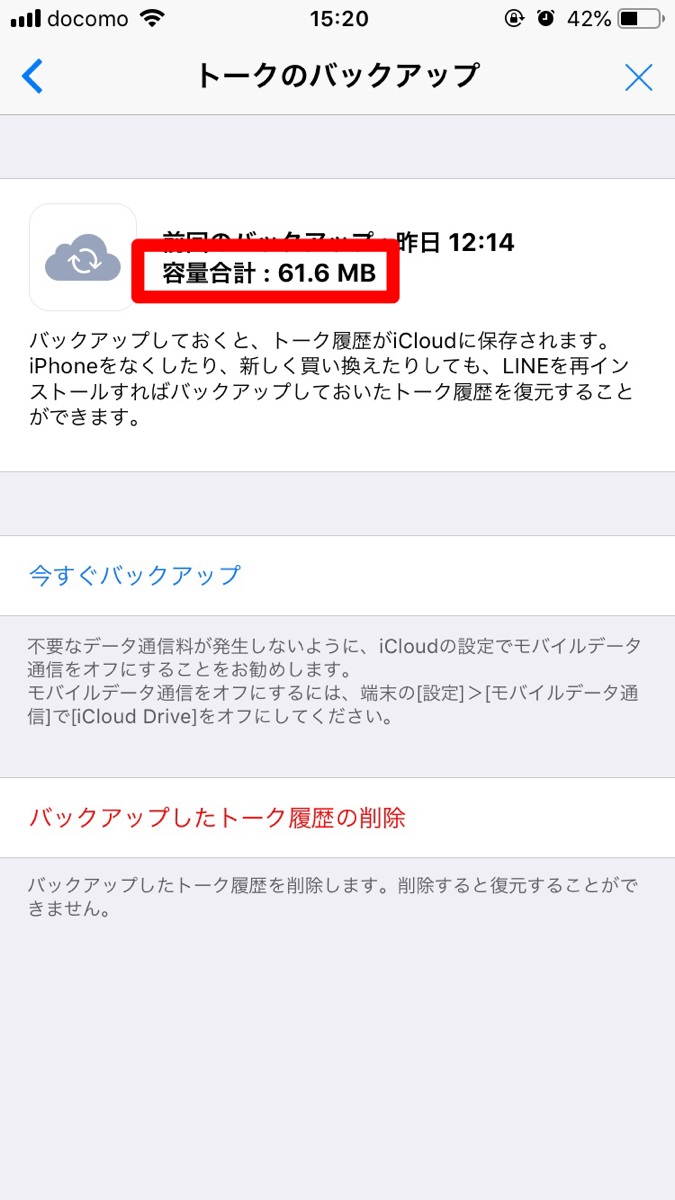
格安SIMを活用してモバイルデータやスマホの月額使用料の節約に励んでいる人にとっては、60MBもの通信容量をモバイルデータ通信で使うのはもったいないですよね?
そこでバックアップをとる際に、万が一にもモバイルデータ通信でバックアップされないように、念のためiCloudのモバイルデータ通信設定をオフにしておきましょう。
はじめに、iPhoneのホーム画面にある「設定」をタップします。
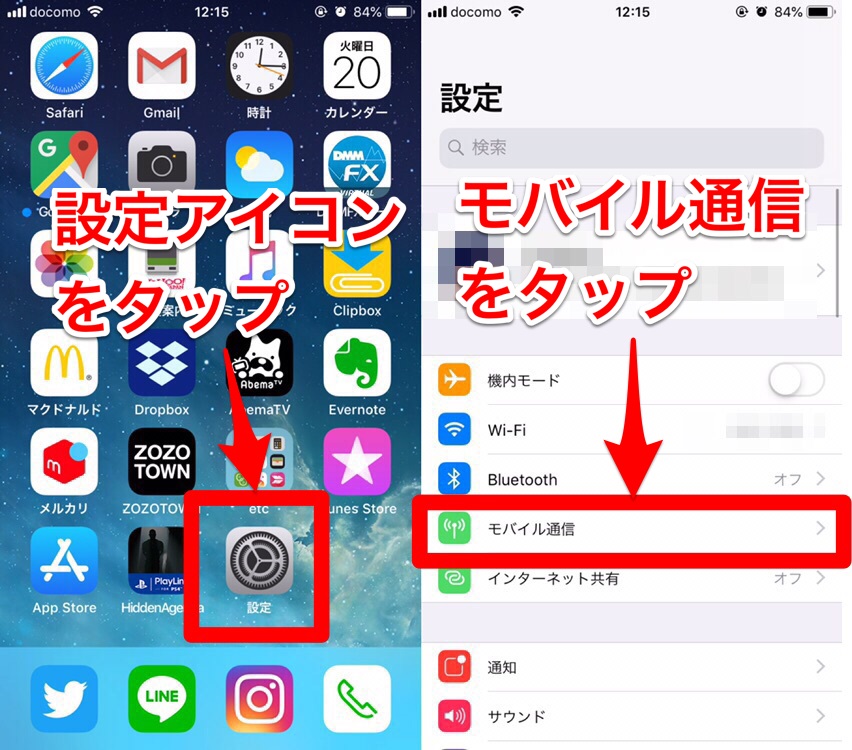
続いて設定画面から「モバイル通信」を選択しましょう。
iCloud Driveの項目が、オフ(白色の状態)になっているか確認してください。
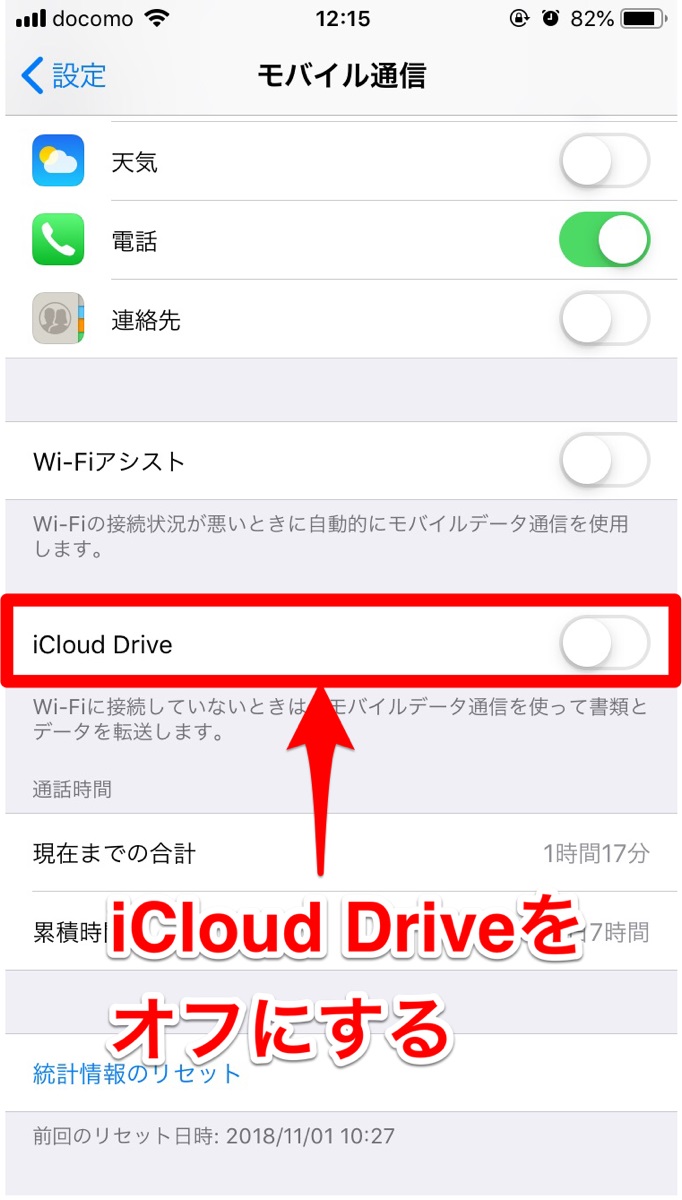
オン(緑色の状態)になっていたら、タップしてオフに切り替えましょう。
以上で、準備完了です。
これで、LINEのトーク履歴をバックアップしてもモバイルデータ通信を使われることはありません。
Android「LINE」アプリでLINEトークのバックアップをとる方法
先ほどご紹介したiPhone(iOS)版「LINE」アプリと同様に、Android版「LINE」アプリでもLINEトークのバックアップをとることができます。
LINEトーク履歴のバックアップをとる方法は、基本的にはiPhone(iOS)版と同じです。
はじめに、LINEのメニュー「友だち」画面の右上にある「設定」アイコンをタップします。
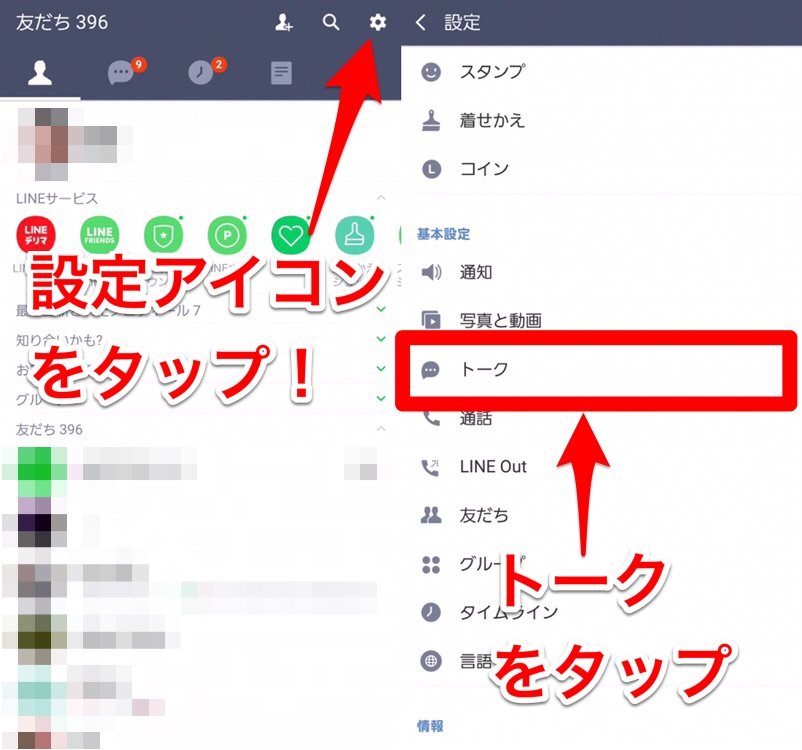
続けて、設定画面内にある「トーク」を選択しましょう。
画面上に表示されている「トーク履歴のバックアップ・復元」を押してください。
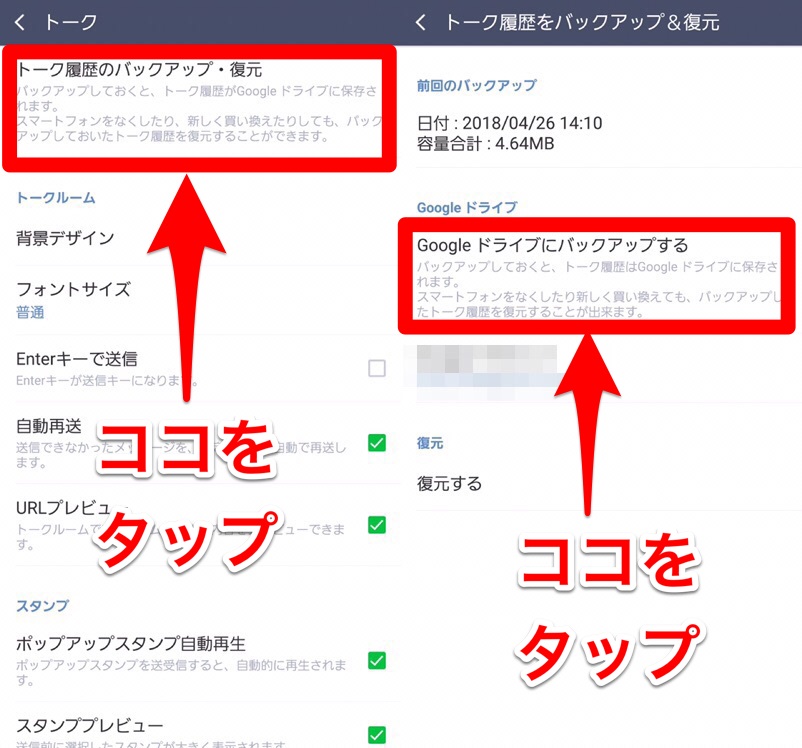
「Googleドライブにバックアップする」を選択すれば、基本的にはトーク履歴のバックアップは完了です。
ちなみに、iPhone(iOS)版LINEのトーク履歴のバックアップがiCloudを利用していたように、Android版LINEのトーク履歴のバックアップには、Googleドライブを利用するようです。
Android版LINEでトーク履歴のバックアップがイマイチ上手くいかないという人は、Googleドライブの設定を一度確認してみてください。